Decidere la dimensione massima degli allegati
Permessi Richiesti
Questa sezione richiede il permesso Application Designer dal tuo amministratore di Dominio.
Consulta Quali sono i compiti di Design? per saperne di più riguardo ai permessi per lavorare con il Design Mode e altri strumenti.
Info
Vedi Abilitare o Disabilitare gli allegati per le righe per imparare come abilitare gli allegati (Attachments) nella tua applicazione.
Segui i passi sotto per cambiare la dimensione massima per il caricamento di allegati.
-
In Design Mode nel pannello principale Table, clicca sull'icona accanto all'interruttore Attachments.
Trovi l'interruttore Attachments per la tabella di Master sotto la barra laterale sinistra.
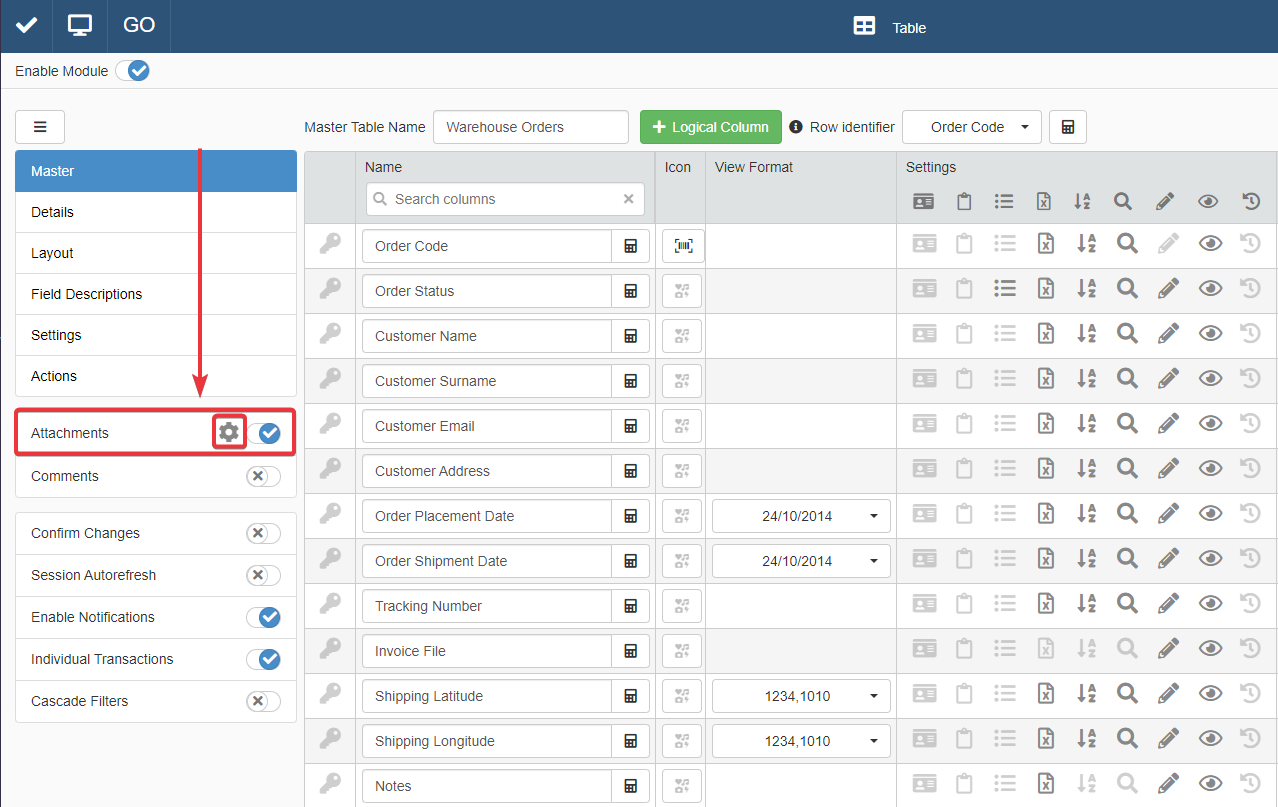
Trovi l'opzione per abilitare gli allegati (Attachments) per i Dettagli (Details) nel sotto-pannello Details. (Vedi Come collegare una tabella con ulteriori informazioni a una riga: Dettagli per maggiori informazioni sui Dettagli (Details).)
-
Clicca su Details nella barra laterale sinistra nel pannello principale Table.
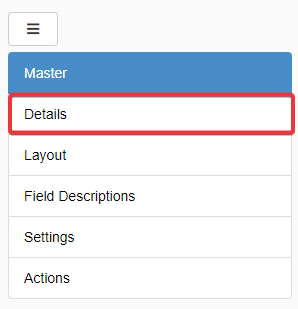
-
Clicca sulla tab della tabella di Dettaglio per la quale vuoi abilitare la History.
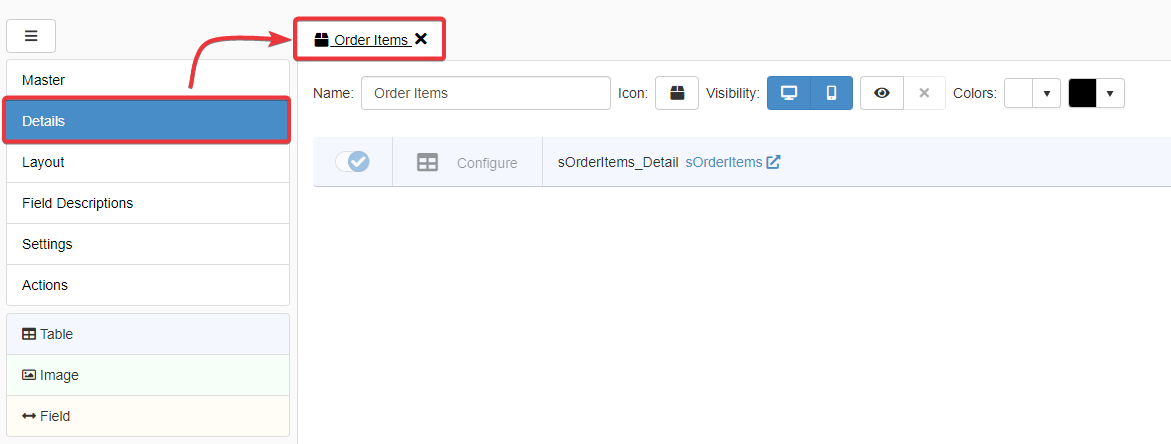
-
Clicca sul pulsante Configure.
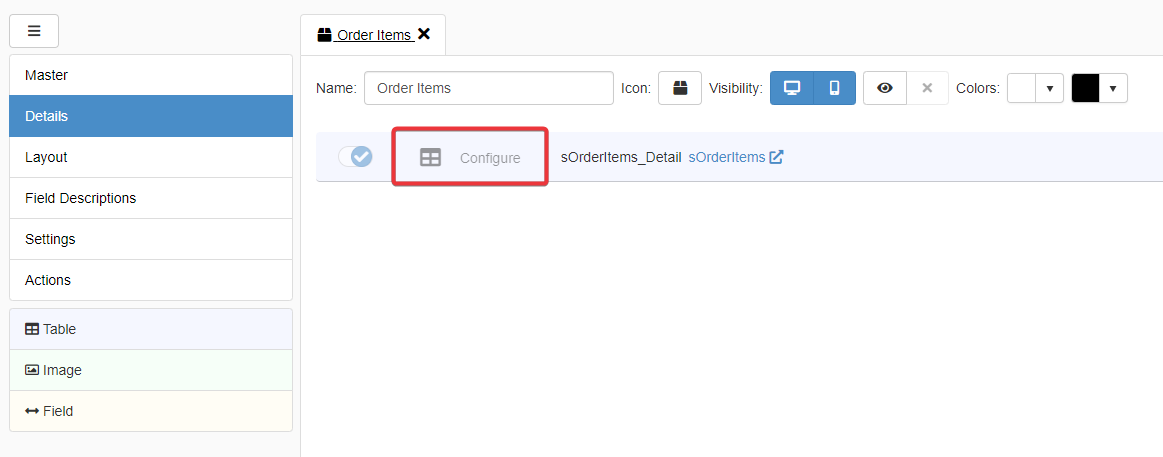
-
Trovi l'interruttore Attachments e l'icona delle impostazioni sopra le impostazioni della tabella di Dettaglio (Detail).
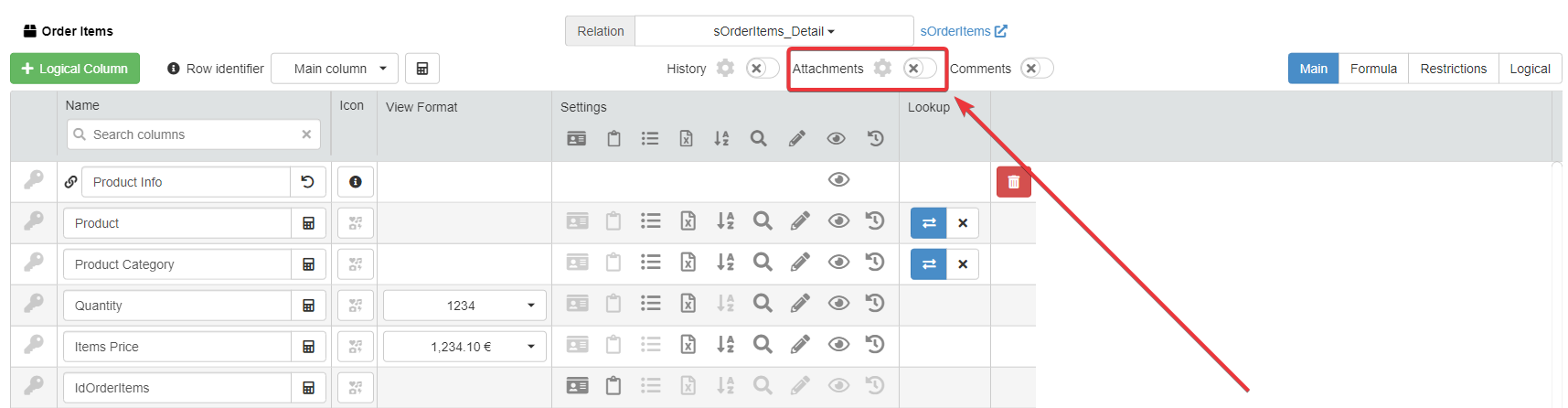
L'azione apre la finestra con le impostazioni degli allegati (Attachments Settings).
-
-
Digita limite massimo delle dimensioni per gli allegati nell'applicazione in Mb.
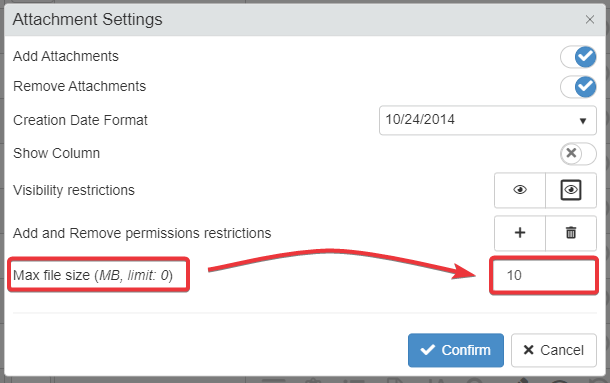
Attention
L'amministratore della tua installazione eLegere potrebbe aver configurato un limite minore. Il Designer non può scegliere un limite superiore al limite scelto dall'amministratore.
Clicca su Confirm per confermare i cambiamenti. (Clicca suCancel per annullare i cambiamenti.)
-
Clicca sul pulsante Save per salvare i cambiamenti fatti. Trovi il pulsante Save nell'angolo in alto a sinistra del Design Mode.
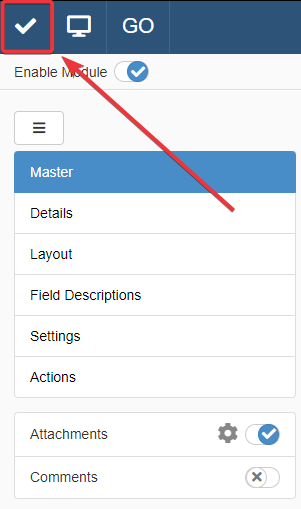
Success
Hai cambiato il limite massimo in Mb per il caricamento di allegati.